Alternatywy Zoom: Najlepsze aplikacje do rozmów wideo dla grup i osób indywidualnych
Chociaż Zoom jest obecnie popularną aplikacją, usługa jest kwestionowana o jej prywatność , a jeśli szukasz alternatywy dla Zoom , oto nasza lista. Jest jedna rzecz, o której powinieneś wiedzieć. Jeśli nie udowodniono, że aplikacja do rozmów wideo ma problem z prywatnością, nie oznacza to, że problem nie istnieje. Więc dokonaj mądrego wyboru.
Alternatywy powiększenia
Należy pamiętać, że są to alternatywy i mogą, ale nie muszą, mieć wszystkie funkcje dostępne w Zoom .
- Zespoły Microsoft
- Spotkaj się teraz przez Skype
- Sygnał
- Spotkania Google
- Połączenie wideo WhatsApp
- FaceTime.
Przyjrzyjmy się im.
Najlepsze narzędzia do rozmów wideo(Best Video) i konferencji internetowych(Web)
Na tej liście, chociaż Signal jest najbezpieczniejszą aplikacją do nawiązywania połączeń wideo, jest ona najbardziej ograniczona, jeśli chodzi o funkcje. Z drugiej strony Microsft Teams oferuje kompleksowe funkcje i zabezpieczenia, a także rozmowy wideo.
1] Zespoły Microsoft

Jeśli szukasz niezawodnej alternatywy dla Zoom , Microsoft Teams jest tym, na co powinieneś zwrócić uwagę. Jak powiedziałem, to tylko dla tych, którzy są poważni. Firma Microsoft(Microsoft) oferuje to w ramach usługi Office 365 , ale niedawno otworzyła ją również dla członków rodziny(Famil) . Haczyk polega na tym, że jest bezpłatny przez cały rok od dnia rejestracji.
- Wbudowane połączenia audio i wideo dla pojedynczych osób, grup i pełnych spotkań zespołowych.
- Bezpłatnie dla maksymalnie 300 osób
- Nieograniczone wiadomości na czacie i wyszukiwanie.
- 10 GB miejsca na pliki zespołu plus dodatkowe 2 GB na osobę do przechowywania osobistego
Aby nawiązać rozmowę wideo, musisz wybrać kanał i zespół, a następnie kliknąć przycisk wideo Spotkaj(Meet) się teraz, aby rozpocząć rozmowę wideo.
2] Skype i Skype Meet
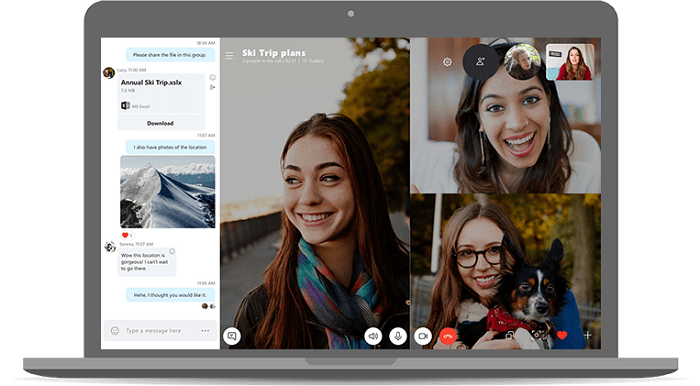
Skype Meet to doskonała alternatywa dla zoomu, która oferuje prawie wszystkie funkcje, jakie oferuje Zoom . Możesz wykonywać grupowe rozmowy wideo zintegrowane z czatami grupowymi, tworzyć spotkania i wybierać osoby, które mogą do nich dołączyć. Wraz z tym jest niedawno uruchomiona funkcja Skype Meet Now. (Skype Meet)Pozwala każdemu dołączyć do spotkania Skype bez instalowania aplikacji lub logowania się przy użyciu konta Microsoft . Korzystanie ze Skype Meet(Skype Meet) jest łatwe. Tylko gospodarz musi mieć aplikację Skype . Może wygenerować link do wideokonferencji Spotkaj się teraz, który można udostępnić wszystkim osobiście.(Meet)
3] Sygnał
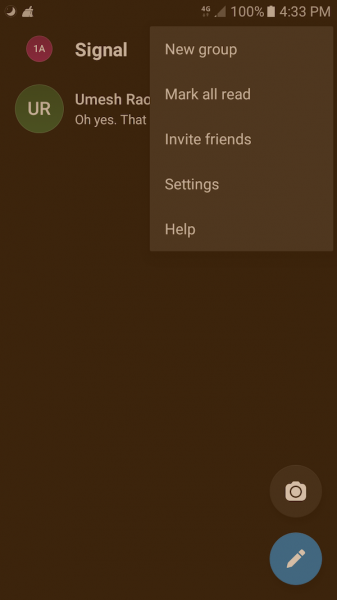
Jedna z najbezpieczniejszych aplikacji(most secure messaging apps) do przesyłania wiadomości , Signal , jest popularna wśród społeczności, która naprawdę dba o prywatność i bezpieczeństwo. Jest podobny do Telegrama i WhatsApp(Telegram and WhatsApp) , ale bardzo bezpieczny. Signal oferuje funkcję połączeń wideo, która jest bezpieczna przy użyciu protokołu Signal Protocol(Signal Protocol) o otwartym kodzie źródłowym . Nie ma jednak grupowych połączeń wideo i najlepiej nadaje się do rozmów wideo jeden na jeden.
Aby nawiązać połączenie wideo, otwórz kontakt, a następnie dotknij ikony wideo, aby rozpocząć połączenie. Możesz wyłączyć audio i wideo i włączyć je dopiero później. Jedyną wadą tej aplikacji jest brak dostępnych grupowych połączeń wideo.
4] Spotkania/spotkania Google
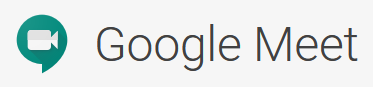
Chociaż nie jest to bardzo popularne, ale Google Hangouts/Meet to dobra alternatywa, taka jak WhatsApp , Skype i FaceTime . Jeśli chodzi o szyfrowanie, nie oferuje szyfrowania typu end-to-end, doskonale nadaje się do połączeń wideo z maksymalnie 250 osobami za jednym razem. A jeśli planujesz tylko przesyłać strumieniowo, możesz jednocześnie przesyłać strumieniowo do tysięcy osób.
5] Połączenie wideo WhatsApp
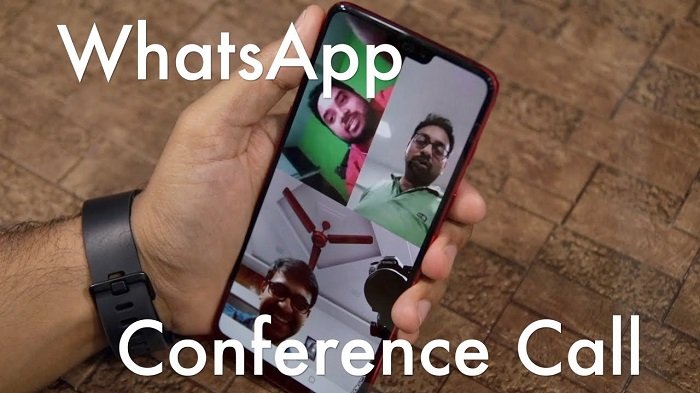
Jeśli szukasz swobodnej rozmowy wideo dla maksymalnie czterech osób, WhatsApp to świetny wybór. Aby nawiązać grupową rozmowę wideo, musisz uruchomić jednego uczestnika, a następnie nacisnąć przycisk „Dodaj uczestnika” w prawym górnym rogu, a następnie zaprosić kontakt z listy. (maksymalnie cztery). Jeśli Whatsapp jest dostępny w Twojej grupie lub kraju, powinieneś z niego skorzystać.
6) FaceTime

Jeśli posiadasz iPhone'a, już o tym wiesz. Apple oferuje to wszystkim swoim urządzeniom i należy do bezpiecznych aplikacji do wideo. Możesz dodać wiele osób, maksymalnie 32 osoby, do czatu wideo i oferować pełne szyfrowanie. Najlepszym sposobem na rozpoczęcie grupowego połączenia Facetime jest poproszenie wszystkich o dołączenie do czatu grupowego, a następnie dotknięcie grupy kontaktów, z którą rozmawiasz, u góry ekranu, a następnie naciśnięcie ikony FaceTime . Doda wszystkich uczestników czatu grupowego do rozmowy wideo. Ta sama funkcja jest również dostępna w systemie macOS, więc nie musi to być Twój telefon przez cały czas.
Jeśli szukasz przyczynowych rozmów wideo ze znajomymi, najlepiej korzystać z aplikacji takich jak FaceTime i WhatsApp . Jeśli potrzebujesz tylko organizować spotkania z małą grupą, Skype jest drogą do zrobienia, a na koniec, jeśli potrzebujesz zarządzać dużymi grupami za pomocą czatu, Microsoft Teams sprawdza się najlepiej w tym scenariuszu.
Jakie są twoje rekomendacje?(What are your recommendations?)
Related posts
Zoptymalizuj udostępnianie ekranu dla klipu wideo na pełnym ekranie w powiększeniu
Jak dodać Zoom do Microsoft Teams
Najlepsze aplikacje Zoom dla edukacji, produktywności, współpracy i nagrywania
Twoja przeglądarka blokuje dostęp do mikrofonu - błąd powiększenia
Wskazówki i porady dotyczące powiększania dla lepszych wideokonferencji
Jak włączyć szyfrowanie od końca do końca w powiększeniu?
Jak przełączać się między pokojami podgrup w powiększeniu
Jak wyłączyć kamerę podczas dołączania do Zoom Meeting
Jak dostosować poczekalnię podczas spotkania Zoom
Jak wyłączyć kamerę przy powiększeniu? (2022)
Zoom Investment Portfolio Manager dla Windows 10
Jak zobaczyć wszystkich w Zoom (na komputerze i urządzeniu mobilnym)
Jak skonfigurować i używać Zoom – czy to lepsze niż Skype?
Jak nagrać spotkanie Zoom
Jak włączyć adnotacje dla spotkań Zoom
Jak włączyć lub wyłączyć integrację Zoom i Outlooka w Windows 11?
Mikrofon Zoom nie działa w systemie Windows 11/10
Jak zrobić zrzut ekranu spotkania Zoom
Szybkie poprawki, gdy kamera spotkania Zoom nie działa
Jak dodać funkcję Zoom Gallery do Google Meet
